Axure文本输入框怎么去掉边框? Axure隐藏输入框边框的教程
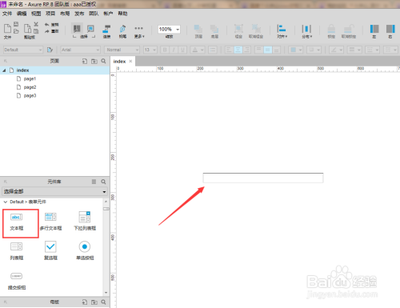
Axure文本输入框去掉边框的方法
在Axure RP9中,如果你想要去除文本输入框的边框,可以按照以下步骤操作:
去除文本框边框的基本步骤
步骤一:选择文本框
首先,打开Axure RP9软件并新建一个原型项目。然后,从左侧的元件库中找到文本框,并将其拖动到工作面板中。
步骤二:隐藏边框
选中文本框后,在右侧的属性面板中找到“隐藏边框”选项,并将其勾选。这样,文本框的默认边框就会被隐藏。
步骤三:调整文本框大小和位置
为了使文本框看起来更加整洁,你可以调整其大小和位置。确保文本框位于你想要的位置,并且大小适中。
步骤四:添加自定义边框(可选)
如果你想要为文本框添加自定义的边框,可以先在元件库中选择一个带有边框的矩形,并将其拖动到工作面板中。然后,调整矩形的大小和位置,使其围绕文本框。,在矩形的属性面板中设置边框颜色和宽度。
设置文本框背景透明的步骤
如果你希望文本框不仅没有边框,而且背景也是透明的,可以按照以下步骤操作:
步骤一:创建透明背景页面
打开Axure RP9软件,在菜单栏中选择“新建” -> “页面”,然后为页面命名并保存。双击页面名称打开页面编辑页,在部件窗口中拖入一个矩形,并设置填充颜色为透明。
步骤二:放置文本框
在矩形的上方拖入一个文本框(单行),并设置其内容和格式。这样,文本框的背景就会显示为透明。
步骤三:保存样式文件
生成原型(注意是生成,不是预览),找到原型生成时保存的文件地址,找到文本框背景透明页面的样式文件(通常是styles.css)。打开样式文件,找到文本框部件的CSS样式,在样式内增加opacity:0,然后保存样式文件。
步骤四:刷新原型查看效果
保存样式文件后,在浏览器中刷新原型查看效果。你会发现文本框的背景已经变成了完全透明的。
通过以上步骤,你可以轻松地在Axure RP9中去掉文本输入框的边框,并设置其背景为透明。希望这些方法对你有所帮助!
